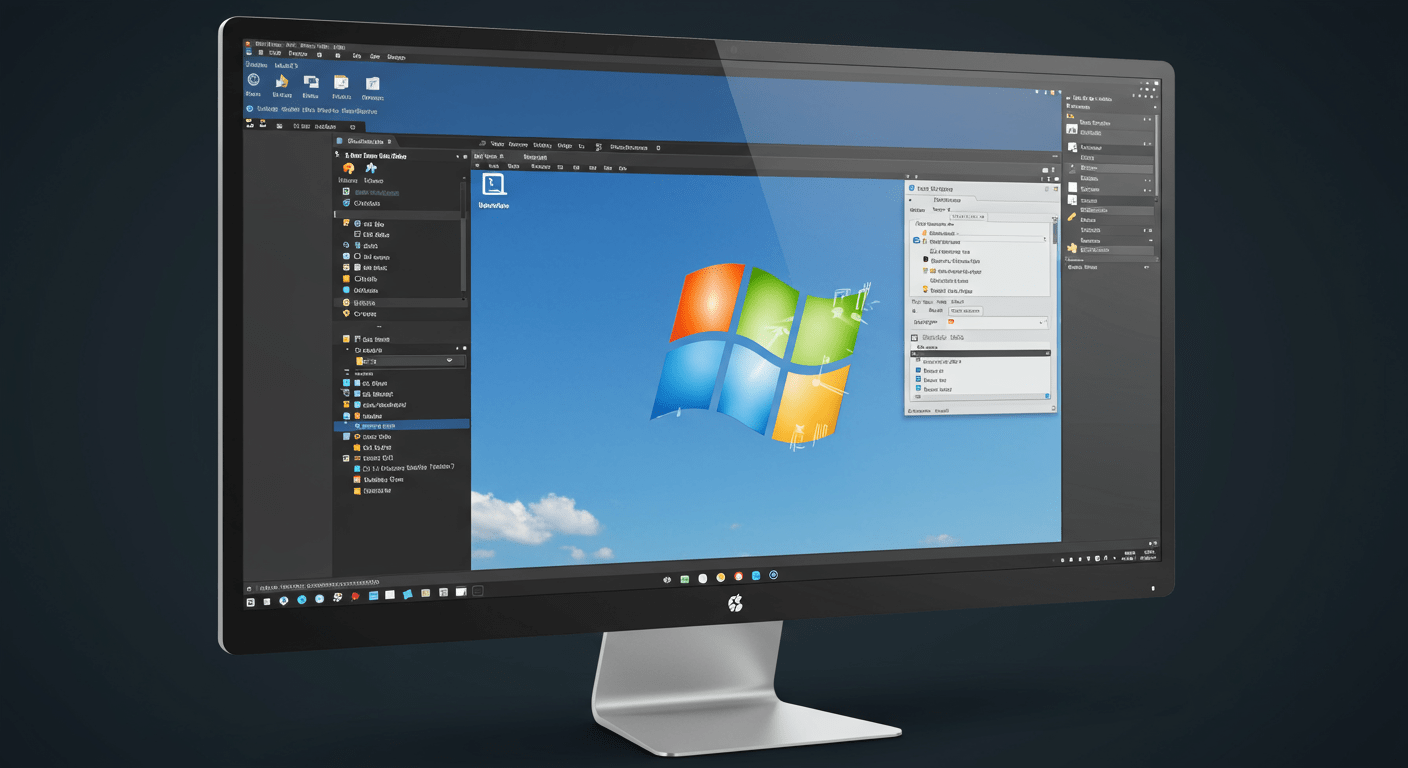Windows Üzerinde Sanal Bilgisayar Nasıl Kurulur?
Windows işletim sistemi üzerinde sanal bir bilgisayar (sanal makine) kurmak için genellikle sanalizasyon yazılımları kullanılır. En popüler sanalizasyon yazılımlarından bazıları VMware Workstation, Oracle VM VirtualBox ve Microsoft Hyper-V’dir. Aşağıda, Oracle VM VirtualBox kullanarak bir sanal bilgisayar kurma adımlarını bulabilirsiniz. VirtualBox, ücretsiz ve açık kaynaklı bir sanalizasyon yazılımıdır.
Adım 1: Oracle VM VirtualBox’ı İndirin ve Kurun
- VirtualBox’ı İndirin:
- Oracle VM VirtualBox resmi web sitesine gidin.
- “Download” bölümünden Windows için VirtualBox’ı indirin.
- Kurulum:
- İndirilen dosyayı çalıştırın ve ekrandaki talimatları izleyerek VirtualBox’ı kurun.
Adım 2: Sanal Makine Oluşturma
- VirtualBox’ı Açın:
- Kurulum tamamlandıktan sonra VirtualBox’ı başlatın.
- Yeni Sanal Makine Oluşturun:
- “Yeni” butonuna tıklayın.
- Sanal Makine Ayarlarını Yapın:
- İsim: Sanal makineniz için bir isim girin.
- Tip: Kullanmak istediğiniz işletim sisteminin türünü seçin (örneğin, Windows, Linux).
- Sürüm: Seçtiğiniz işletim sisteminin sürümünü seçin (örneğin, Windows 10, Ubuntu vb.).
- “İleri” butonuna tıklayın.
- Bellek Boyutunu Ayarlayın:
- Sanal makine için ayırmak istediğiniz RAM miktarını belirleyin. Genellikle, en az 2 GB önerilir, ancak sistem gereksinimlerine bağlı olarak daha fazla RAM ayırabilirsiniz.
- Sanal Disk Oluşturun:
- “Sanal disk oluştur” seçeneğini seçin ve “İleri” butonuna tıklayın.
- Disk türünü seçin (genellikle VDI – VirtualBox Disk Image).
- Diskin dinamik olarak genişlemesini veya sabit boyutlu olmasını seçin. Dinamik genişleme, disk alanını gerektiği kadar kullanır.
- Disk boyutunu belirleyin (örneğin, en az 20 GB önerilir) ve “Oluştur” butonuna tıklayın.
Adım 3: İşletim Sistemi Kurulumu
- Sanal Makineyi Başlatın:
- Oluşturduğunuz sanal makineyi seçin ve “Başlat” butonuna tıklayın.
- Kurulum Medyasını Seçin:
- İşletim sistemini kurmak için bir ISO dosyası kullanıyorsanız, “ISO dosyasını seçin” penceresi açılacaktır. İlgili ISO dosyasını seçin ve “Başlat” butonuna tıklayın.
- İşletim Sistemi Kurulumunu Tamamlayın:
- Sanal makine, seçtiğiniz işletim sisteminin kurulum ekranına geçecektir. Ekrandaki talimatları izleyerek işletim sistemini kurun.
Adım 4: Sanal Makineyi Kullanma
- İşletim sistemi kurulduktan sonra, sanal makinenizi başlatabilir ve kullanmaya başlayabilirsiniz. VirtualBox arayüzünden sanal makinenizi durdurabilir, yeniden başlatabilir veya ayarlarını değiştirebilirsiniz.
Sonuç
Bu adımlar, Windows üzerinde Oracle VM VirtualBox kullanarak bir sanal bilgisayar kurmanın temel yöntemleridir. Sanal makineler, farklı işletim sistemlerini denemek, yazılım geliştirmek veya test yapmak için mükemmel bir çözümdür. Herhangi bir sorunla karşılaşırsanız, VirtualBox belgelerine veya topluluk forumlarına başvurabilirsiniz.